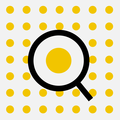Aalto-profiilien päivittäminen (Workday, ACRIS, Aalto.fi)
1. Päivitä tietosi Workdayssa
- Kirjaudu Workdayhin (aalto.fi -> Työkalut) ja valitse omasta profiilista Yhteystiedot.
- Varmista, että kaikki tiedot (kuten puhelinnumero, nimi ja sähköposti), ovat ajan tasalla. Vaihda organisaatiosi osoite http://idm.aalto.fi/ -sivulla, jotta se integroituu ACRISiin. Huom! Puhelinnumero päivittyy Workdaysta vain kerran. Sen jälkeen voit muokata sitä ACRISissa.
- Lisää koulutustietosi. Tiedot integroidaan Workdaysta ACRISiin ja ne näkyvät tutkimusportaalin profiilisivulla osoitteessa https://research.aalto.fi/.
- Mene kohtaan Näytä profiili. Valitse valikosta Yhteenveto -> Siirry kohtaan Koulutus ja klikkaa Lisää koulutus.
- Täytä tarvittavat tiedot, valitse vaihtoehto 'kyllä' Tutkinto suoritettu -kentän kohdalla ja lisää tutkinnon suoritusvuosi sekä viimeinen läsnäolopäivä.
- Klikkaa lopuksi Lähetä.
2. Tietojen päivitys ACRISissa
Muista tallentaa muutokset lopuksi (asetus löytyy profiilin muokkausikkunan alaosasta).
- Kirjaudu ACRISiin: https://acris.aalto.fi ja valitse Edit profile -> Metadata.
- Nimivaihtoehdot: Voit lisätä Known as name -kentän, jos se eroaa järjestelmässä olevasta virallisesta nimestä. Tämä nimi näkyy julkisessa profiilissasi osoitteessa https://research.aalto.fi/. Voit myös lisätä oletusjulkaisunimesi (Default publishing name) parantaaksesi julkaisutietueiden yhdistettävyyttä nimeesi.
- Akateeminen arvo: Voit lisätä akateemisen arvon (esim. tohtori) ACRIS-profiilisi Title-kenttään.
- ORCID-tunnus: Lisää ORCID-tunnus (Voit rekisteröityä osoitteessa ORCID, jos sinulta puuttuu tunnus.). Voit myös aloittaa automaattisen julkaisujen päivityksen ACRISista Orcidiin.
- Profiilikuva: Lisää profiiliin kuvasi. Valitse kuvatyypiksi (category): Portrait. Laita ruksi kohtaan copyright confirmation: I confirm that I have the appropriate upload and usage rights for this image. (HUOM! Varmista, että kuva on alle sadan kilotavun kokoinen. Tämä kuva siirretään myös Aalto.fi-profiilisivullesi).
- Kuvakaruselli: Voit lisätä profiilisivullesi kuvakarusellin kohdassa Profile pictures valitsemalla kuvan tyypiksi vaihtoehdon Gallery. Kuvakaruselli tulee profiilisivullasi näkyviin Artistic and research interests -osion alle.
- Linkit: Voit lisätä linkkejä muihin verkkosivustoihin.
- Tutkimusintressit: Siirry kohtaan Curriculum and research description -> Valitse Add profile information -> Kirjoita kuvaus kenttään Artistic and research interests. Tämä auttaa tutkimusportaalin Fingerprint-hakukonetta valitsemaan oikeita käsitteitä profiiliisi.
- Aalto-yliopiston ulkopuoliset tehtävät: Voit käyttää Positions outside of institution -kenttää korostaaksesi nykyisiä yliopiston ulkopuolisia tehtäviäsi.
- Koulutustiedot: Tiedot Education and qualification -kohtaanintegroidaan HR:n Workday-järjestelmästä.Ks. ohjeistus kohdasta Tietojen päivitys Workdayssa.
- Avainsanat: Lisää kohtaan Keywords avainsanoja, jotka määrittelevät tutkimusaiheitasi ja -alaasi. Tämä auttaa tutkimusportaalin Fingerprint-hakukonetta valitsemaan oikeita käsitteitä profiiliisi.
- Kestävän kehityksen tavoitteiden asiasanat: Voit lisätä tai poistaa SDG-tunnisteita profiilistasi (PDF-tiedosto englanniksi).
- Profiilin näkyvyys: Tarkista, että profiilisi näkyvyystila on julkinen - ei rajoituksia (asetus löytyy profiilin muokkausikkunan alaosasta).
Voit muokata valinnaisia profiiliasetuksia seuraavasti
- Valitse profiilieditorissa vasemmalta kohta Portal profile.
- Yhteistyökartta: Voit valita, haluatko näyttää vai piilottaa yhteistyökartan (Collaboration map).
- Affiliaatiotiedot (Show affiliations): Voit valita, mitä organisaatiotietoja näytät portaalin profiilissasi. Oletusarvoisesti kaikki aktiiviset organisaatioyksikköjen yhteydet näkyvät. Jos piilotat yhteyden, se voi silti näkyä portaalissa muilla sivuilla, mutta ei henkilökohtaisessa profiilissasi.
- Fingerprint-käsitteet: Voit valita, mitkä käsitteet näkyvät henkilökohtaisessa profiilissasi.
- Voit poistaa yhden tai useamman käsitteen valitsemalla sen ja napsauttamalla punaista rastia, jolloin kyseinen käsite poistetaan. Voit lisätä sen takaisin napsauttamalla vihreää plus-merkkiä.
- Voit myös poistaa Fingerprint-käsitteet kokonaan profiilisivultasi klikkaamalla sinistä On-painiketta käsiteryhmän vieressä.
- Tiettyjen sisältöjen korostaminen: Voit nostaa esiin tärkeitä julkaisujasi, aktiviteettejasi, palkintojasi, lehdistö/mediaesiintymisiä ja projektejasi profiilisi yhteenvetosivulla (yhteistyökartan alapuolella) valitsemalla profiilieditorista vasemmalta Highlighted content ja etsimällä haluamasi sisällön.
Tietojen poistaminen julkisesta profiilista
Tutkimusportaalissa (Research.aalto.fi) saattaa näkyä tietoja, joiden et halua olevan julkisia. Tässä on ohjeet puhelinnumeron poistamiseksi järjestelmästä (PDF-tiedosto englanniksi).
3. Muokkaa Aalto-profiilisi asetuksia
- Kirjaudu aalto.fi -sivulla ja valitse Oma profiili.
- Valitse Muokkaa profiilia.
- Aseta näkyvyys julkiseksi (HUOM! Profiili on oletuksena piilotettu)
- Valitse nimikkeesi:
- Työnimikkeesi Workdaysta
- Nimikkeesi ACRIS-profiilista
- Aseta ACRISista integroidut tiedot näkyviksi:
- Asiantuntemus (ACRISissa olevien avainsanojen lista)
- Palkinnot
- Tutkimusryhmätiedot
- Julkaisut
Takaisin ACRIS-ohjeiden hakemistoon ja ACRIS-ohjeiden pääsivulle:
Kaikki ACRIS-ohjeet
Tälle sivulle on koottu linkit kaikkiin ACRIS-ohjeisiin. ACRIS, Aalto Current Research Information System, on Aalto-yliopistoon tutkimustietojärjestelmä. Tutkimustietojärjestelmään tallennetut tiedot näytetään julkisessa Research.aalto.fi-portaalissa.
ACRIS-ohjeet
ACRIS (Aalto Current Research Information System) on Aalto-yliopiston tutkimustietojärjestelmä, joka sisältää ajantasaista tietoa Aalto-yliopiston tutkimuksesta ja taiteellisesta toiminnasta. Tiedot näkyvät julkisesti Research.aalto.fi-portaalissa.